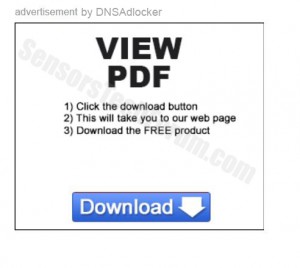| Naam | DNSAdlocker |
| Type | PUP, adware. |
| Korte Omschrijving | DNSAdlocker wordt gepromoot als een applicatie om de online ervaring van de gebruiker te verbeteren. |
| Symptomen | Kan verdachte achtergrondprocessen uitvoeren. PC Vertragingen. Opdringerige geadverteerde inhoud. |
| Distributie Methode | Via freeware pakketten (bundeling), of via haar officiële website en shareware pagina's. Mogelijk via omleidingen naar dergelijke pagina's. |
| Detectie-instrument | Download Malware Removal Tool, Om te zien of uw systeem is getroffen door DNSAdlocker |
Hoe heb ik DNSAdlocker geïnstalleerd?
Een manier om door dit slechte stuk code te worden beïnvloed, is door op online advertenties te klikken die een download van dergelijke software kunnen initiëren die wordt geadverteerd als een of ander nuttig hulpmiddel. Een andere manier om erdoor beïnvloed te worden, is door programma's zoals torrent-engines te downloaden, mediaspelers, bestandsconverters en anderen van sites die gratis software leveren. Dit kan gebeuren als de site die de gratis software aanbiedt, besluit om PUP's op te nemen, zoals DNSAdlocker als gratis ‘extra's’ in het installatieprogramma. Het is ook wel bekend als bundeling, en het is een zeer effectieve methode voor massale softwaredistributie via internet. Het is ook een winstgevende marketingdienst, en daarom geven veel services van derden er de voorkeur aan.
DNSAdlocker in detail
Gelijkwaardig aan DNS Unlocker, DNS ontstopper en DNS Keeper, eenmaal geïnstalleerd op uw computer, dit kwaadaardige programma kan als een actieve .exe-toepassing op uw computer worden uitgevoerd en het vertragen. Sommige getroffen gebruikers denken ook dat ze problemen hebben gehad met de internetverbinding met hun computers, voornamelijk gerelateerd aan hun DNS-instellingen. Meer aan de hand dan dat, deze software maakt mogelijk gebruik van trackingtechnologieën op uw computer, zoals:
- Surfen cookies.
- Session cookies.
- Web beacons.
- Flash Cookies (Of Local Shared Objects).
- Pixels
Die technologieën kunnen de online klikken van de gebruiker volgen, website bezoeken, en bladwijzers met als enige doel het implementeren van gedragsgerichte advertenties. Dit betekent dat ze gerichte advertenties kunnen weergeven op basis van de zoekopdrachten van de gebruiker. Gewoonlijk, de weergegeven advertenties zijn twee soorten:
- Sommigen kunnen advertenties weergeven, gebaseerd op wat de gebruiker in het algemeen het meest zoekt op internet vanaf het begin der tijden.
- Sommigen kunnen advertenties weergeven op basis van het moment, d.w.z.. als een gebruiker naar iets zoekt of iets bezoekt, kunnen de advertenties onmiddellijk over dat onderwerp verschijnen.
Meer aan de hand dan dat, het alleen genereren en weergeven van advertenties door DNSAdlocker kan in sommige gevallen pc-vertragingen veroorzaken. Dit komt omdat het over het algemeen veel RAM-geheugen gebruikt(RAM) en verwerkingskracht (CPU).
De belangrijkste reden waarom deze advertenties gevaarlijk zijn, echter, is het detail dat ze de gebruiker vaak doorverwijzen naar websites van derden. Aangezien de meeste adware-ontwikkelaars het niet erg vinden wat ze adverteren, ze promoten vaak verdachte sites. En sommige schaduwrijke sites kunnen verschillende gevaren voor de gebruiker verbergen:
- Schadelijke drive-by downloads die de computer van de gebruiker kunnen infecteren met malware (Virussen, Wormen, Trojans, scareware, etc.)
- Valse gratis oplichting van klantenondersteuning die de gebruiker bang maakt met verschillende berichten en hem dure telefoongesprekken laat voeren.
- Abonneren van gebruikers op een dure sms-dienst die geld van hun simkaart haalt.
- Scam gebruikers om valse registratieformulieren in te vullen met hun persoonlijke en financiële informatie als onderdeel van een nepprijs, of deelname aan enquêtes met een soort beloning.
Dit zijn waarschijnlijk niet eens de helft van de dreigingen die verband houden met online cybercriminaliteit. Ze evolueren voortdurend, en daarom is het belangrijk om altijd op de hoogte te blijven.
DNSAdlocker verwijderen
Vergelijkbaar met de meeste adware-PUP's, het verwijderen van dit programma is geen lastig proces. Om het handmatig te verwijderen, volg gewoon de verwijderingsinstructies die hieronder worden geïllustreerd. En aangezien dit programma instellingen op uw computer kan wijzigen die veel tijd kosten om handmatig te herstellen, heeft u verschillende opties. Een daarvan is om uw besturingssysteem te herstellen naar een eerder controlepunt vanuit Systeemherstel (voor Windows-gebruikers) of download een anti-malwareprogramma dat alle overgebleven objecten zal vinden en verwijderen na handmatige verwijdering van DNSAdlocker.
En als u zich zorgen maakt over cookies, Controleer deze instructies om ze uit te schakelen:
Voor Google Chrome:
Ga naar Opties / Geavanceerde instellingen / Privacy / Inhoudsinstellingen / Cookies en pas aan wat u wilt toestaan en blokkeren.
Voor Internet Explorer:
Ga naar het tabblad Privacy van de internetopties vanuit Extra. Gebruik de schuifregelaar om het beschermingsniveau in te stellen of controleer Geavanceerde instellingen.
Mozilla Firefox:
Ga naar Tools / Cookie Manager of ga naar Bewerken / Voorkeuren / Privacy en beveiliging en stel opties in het Cookie-gedeelte in. Er zijn drie mogelijkheden: Blok, Sessie, Toestaan. Als je ze volledig wilt blokkeren, je moet op blok drukken, maar houd er rekening mee dat u sommige websites wellicht niet kunt gebruiken.
Voor Opera:
Ga naar Instellingen / Voorkeuren (Ctrl + F12 sneltoetsen). Ga daarna naar Geavanceerd / Cookies en kies een van de volgende opties:
Stap 1: Verwijder / verwijder DNSAdlocker in Windows
Hier is een methode om in een paar eenvoudige stappen om dat programma te verwijderen. Geen probleem als u Windows 8, 7, Vista of XP, die stappen zal de klus te klaren. Slepen van het programma of de map naar de prullenbak kan een zeer slechte beslissing. Als je dat doet, stukjes en beetjes van het programma achterblijven, en dat kan leiden tot een instabiel werk van uw PC, fouten met het bestandstype verenigingen en andere onaangename activiteiten. De juiste manier om een programma te krijgen van je computer is deze ook te verwijderen. Om dat te doen:
Selecteer het programma dat u wilt verwijderen, en druk op “Uninstall” (fig.3).
Volg de bovenstaande instructies en u zult met succes DNSAdlocker verwijderen.
Stap 2: Verwijder DNSAdlocker uit uw browser
Selecteer “Add-ons” symbool uit het menu
Kiezen DNSAdlocker en klik “Verwijderen”
Na DNSAdlocker wordt verwijderd, herstart Mozilla Firefox door het sluiten van de rode “X” in de rechter bovenhoek en weer start.
Selecteer DNSAdlocker te verwijderen, en klik vervolgens op 'Uitschakelen’. Een pop-up venster zal verschijnen om u te informeren dat u op het punt om de geselecteerde werkbalk uit te schakelen zijn, en wat extra werkbalken kan net zo goed worden uitgeschakeld. Laat alle vakjes aangevinkt, en klik 'Uitschakelen’.
Na DNSAdlocker is verwijderd, herstart Internet Explorer door het sluiten van de rode 'X’ in de rechter bovenhoek en weer start.
Open het drop menu door te klikken op het icoon tandwiel in de top rechterbovenhoek.

Uit het drop menu selecteren 'Voorkeuren’
In het nieuwe venster selecteert 'Extensies’
Klik eenmaal op DNSAdlocker
Klik 'Uninstall’
Een pop-up venster waarin wordt gevraagd om een bevestiging te verwijderen DNSAdlocker. Kiezen 'Uninstall’ opnieuw, en de DNSAdlocker wordt verwijderd.
Stap 3: Verwijder DNSAdlocker automatisch door een geavanceerd antimalwareprogramma te downloaden.
Om uw computer die u moet schoon downloaden een bijgewerkt anti-malware programma op een veilige PC en dan installeren op de getroffen computer in de offline modus. Na dat je moet opstarten in de veilige modus en scan je computer om alle DNSAdlocker-gerelateerde objecten te verwijderen.
- Windows
- Mac OS X
- Google Chrome
- Mozilla Firefox
- Microsoft Edge
- Safari
- Internet Explorer
- Stop Push Pop-ups
Hoe DNSAdlocker uit Windows te verwijderen.
Stap 1: Scan op DNSAdlocker met SpyHunter Anti-Malware Tool



Stap 2: Start uw pc op in de veilige modus





Stap 3: Verwijder DNSAdlocker en bijbehorende software van Windows
Verwijderstappen voor Windows 11



Verwijderstappen voor Windows 10 en oudere versies
Hier is een methode om in een paar eenvoudige stappen die moeten in staat zijn om de meeste programma's te verwijderen. Geen probleem als u Windows 10, 8, 7, Vista of XP, die stappen zal de klus te klaren. Slepen van het programma of de map naar de prullenbak kan een zeer slechte beslissing. Als je dat doet, stukjes van het programma worden achtergelaten, en dat kan leiden tot een instabiel werk van uw PC, fouten met het bestandstype verenigingen en andere onaangename activiteiten. De juiste manier om een programma te krijgen van je computer is deze ook te verwijderen. Om dat te doen:


 Volg de instructies hierboven en u zult succesvol kan verwijderen de meeste programma's.
Volg de instructies hierboven en u zult succesvol kan verwijderen de meeste programma's.
Stap 4: Maak alle registers schoon, Created by DNSAdlocker on Your PC.
De doorgaans gericht registers van Windows-machines zijn de volgende:
- HKEY_LOCAL_MACHINE Software Microsoft Windows CurrentVersion Run
- HKEY_CURRENT_USER Software Microsoft Windows CurrentVersion Run
- HKEY_LOCAL_MACHINE Software Microsoft Windows CurrentVersion RunOnce
- HKEY_CURRENT_USER Software Microsoft Windows CurrentVersion RunOnce
U kunt ze openen door het openen van het Windows-register-editor en met weglating van alle waarden, gemaakt door DNSAdlocker daar. Dit kan gebeuren door de stappen onder:


 Tip: Om een virus gecreëerd waarde te vinden, U kunt met de rechtermuisknop op te klikken en klik op "Wijzigen" om te zien welk bestand het is ingesteld om te werken. Als dit het virus bestand locatie, Verwijder de waarde.
Tip: Om een virus gecreëerd waarde te vinden, U kunt met de rechtermuisknop op te klikken en klik op "Wijzigen" om te zien welk bestand het is ingesteld om te werken. Als dit het virus bestand locatie, Verwijder de waarde.
Video Removal Guide for DNSAdlocker (Windows).
Verwijder DNSAdlocker van Mac OS X.
Stap 1: Uninstall DNSAdlocker and remove related files and objects





Uw Mac toont dan een lijst met items die automatisch worden gestart wanneer u zich aanmeldt. Zoek naar verdachte apps die identiek zijn aan of lijken op DNSAdlocker. Controleer de app die u wilt stoppen automatisch worden uitgevoerd en selecteer vervolgens op de Minus ("-") icoon om het te verbergen.
- Ga naar vinder.
- In de zoekbalk typt u de naam van de app die u wilt verwijderen.
- Boven de zoekbalk veranderen de twee drop down menu's om "System Files" en "Zijn inbegrepen" zodat je alle bestanden in verband met de toepassing kunt zien die u wilt verwijderen. Houd er rekening mee dat sommige van de bestanden kunnen niet worden gerelateerd aan de app, zodat heel voorzichtig welke bestanden u wilt verwijderen.
- Als alle bestanden zijn gerelateerd, houd de ⌘ + A knoppen om ze te selecteren en dan rijden ze naar "Trash".
In het geval dat u DNSAdlocker niet kunt verwijderen via Stap 1 bovenstaand:
In het geval dat u niet het virus bestanden en objecten in uw Applications of andere plaatsen waar we hierboven hebben laten zien te vinden, kunt u handmatig zoeken voor hen in de bibliotheken van je Mac. Maar voordat je dit doet, Lees de disclaimer hieronder:



U kunt dezelfde procedure herhalen met de volgende andere: Bibliotheek directories:
→ ~ / Library / LaunchAgents
/Library / LaunchDaemons
Tip: ~ Er is met opzet, omdat het leidt tot meer LaunchAgents.
Stap 2: Scan for and remove DNSAdlocker files from your Mac
Wanneer u problemen ondervindt op uw Mac als gevolg van ongewenste scripts en programma's zoals DNSAdlocker, de aanbevolen manier van het elimineren van de dreiging is met behulp van een anti-malware programma. SpyHunter voor Mac biedt geavanceerde beveiligingsfuncties samen met andere modules die de beveiliging van uw Mac verbeteren en in de toekomst beschermen.
Video Removal Guide for DNSAdlocker (Mac)
Verwijder DNSAdlocker uit Google Chrome.
Stap 1: Start Google Chrome en open het drop-menu

Stap 2: Beweeg de cursor over "Gereedschap" en vervolgens het uitgebreide menu kiest "Extensions"

Stap 3: Van de geopende "Extensions" menu vinden de ongewenste uitbreiding en klik op de "Verwijderen" knop.

Stap 4: Nadat de extensie wordt verwijderd, Google Chrome opnieuw starten door het sluiten van de rode "X" knop aan de rechter bovenhoek en opnieuw starten.
Verwijder DNSAdlocker van Mozilla Firefox.
Stap 1: Start Mozilla Firefox. Open het menu venster:

Stap 2: Selecteer "Add-ons" symbool uit het menu.

Stap 3: Selecteer de ongewenste uitbreiding en klik op "Verwijderen"

Stap 4: Nadat de extensie wordt verwijderd, herstart Mozilla Firefox door het sluiten van de rode "X" knop aan de rechter bovenhoek en opnieuw starten.
Verwijder DNSAdlocker van Microsoft Edge.
Stap 1: Start Edge-browser.
Stap 2: Open het drop-menu door op het pictogram in de rechterbovenhoek te klikken.

Stap 3: Uit het drop menu selecteren "Extensions".

Stap 4: Kies de vermoedelijke kwaadaardige extensie die u wilt verwijderen en klik vervolgens op het tandwielpictogram.

Stap 5: Verwijder de kwaadaardige extensie door naar beneden te scrollen en vervolgens op Verwijderen te klikken.

Verwijder DNSAdlocker uit Safari
Stap 1: Start de Safari-app.
Stap 2: Na uw muis cursor naar de bovenkant van het scherm, klik op de Safari-tekst om het vervolgkeuzemenu te openen.
Stap 3: Vanuit het menu, Klik op "Voorkeuren".

Stap 4: Nadien, selecteer het tabblad 'Extensies'.

Stap 5: Klik eenmaal op de extensie die u wilt verwijderen.
Stap 6: Klik op 'Verwijderen'.

Een pop-up venster waarin wordt gevraagd om een bevestiging te verwijderen de verlenging. Kiezen 'Uninstall' opnieuw, en de DNSAdlocker wordt verwijderd.
Verwijder DNSAdlocker uit Internet Explorer.
Stap 1: Start Internet Explorer.
Stap 2: Klik op het tandwielpictogram met het label 'Extra' om het vervolgkeuzemenu te openen en selecteer 'Invoegtoepassingen beheren'

Stap 3: In het venster 'Invoegtoepassingen beheren'.

Stap 4: Selecteer de extensie die u wilt verwijderen en klik vervolgens op 'Uitschakelen'. Een pop-up venster zal verschijnen om u te informeren dat u op het punt om de geselecteerde extensie uit te schakelen zijn, en wat meer add-ons kan net zo goed worden uitgeschakeld. Laat alle vakjes aangevinkt, en klik op 'Uitschakelen'.

Stap 5: Nadat de ongewenste uitbreiding is verwijderd, herstart Internet Explorer door het te sluiten via de rode 'X'-knop in de rechterbovenhoek en start het opnieuw.
Verwijder pushmeldingen uit uw browsers
Schakel pushmeldingen van Google Chrome uit
Om pushberichten uit de Google Chrome-browser uit te schakelen, volgt u de onderstaande stappen:
Stap 1: Ga naar Instellingen in Chrome.

Stap 2: In Instellingen, selecteer “Geavanceerde instellingen":

Stap 3: Klik "Inhoudsinstellingen":

Stap 4: Open "meldingen":

Stap 5: Klik op de drie stippen en kies Blokkeren, Bewerken of opties verwijderen:

Verwijder pushmeldingen in Firefox
Stap 1: Ga naar Firefox-opties.

Stap 2: Ga naar Instellingen", typ "meldingen" in de zoekbalk en klik op "Instellingen":

Stap 3: Klik op "Verwijderen" op een site waarvan u de meldingen wilt verwijderen en klik op "Wijzigingen opslaan"

Stop pushmeldingen op Opera
Stap 1: In opera, pers ALT + P om naar Instellingen te gaan.

Stap 2: In Zoeken instellen, typ "Inhoud" om naar Inhoudsinstellingen te gaan.

Stap 3: Open Meldingen:

Stap 4: Doe hetzelfde als met Google Chrome (hieronder uitgelegd):

Elimineer pushmeldingen op Safari
Stap 1: Open Safari-voorkeuren.

Stap 2: Kies het domein waar u graag push-pop-ups naartoe wilt en verander naar "Ontkennen" van "Toestaan".
DNSAdlocker-FAQ
What Is DNSAdlocker?
The DNSAdlocker threat is adware or browser redirect virus.
Het kan uw computer aanzienlijk vertragen en advertenties weergeven. Het belangrijkste idee is dat uw informatie waarschijnlijk wordt gestolen of dat er meer advertenties op uw apparaat verschijnen.
De makers van dergelijke ongewenste apps werken met pay-per-click-schema's om ervoor te zorgen dat uw computer risicovolle of verschillende soorten websites bezoekt waarmee ze geld kunnen genereren. Dit is de reden waarom het ze niet eens kan schelen welke soorten websites in de advertenties worden weergegeven. Dit maakt hun ongewenste software indirect riskant voor uw besturingssysteem.
What Are the Symptoms of DNSAdlocker?
Er zijn verschillende symptomen waar u op moet letten wanneer deze specifieke dreiging en ook ongewenste apps in het algemeen actief zijn:
Symptoom #1: Uw computer kan traag worden en over het algemeen slechte prestaties leveren.
Symptoom #2: Je hebt werkbalken, add-ons of extensies in uw webbrowsers die u zich niet kunt herinneren.
Symptoom #3: Je ziet alle soorten advertenties, zoals door advertenties ondersteunde zoekresultaten, pop-ups en omleidingen om willekeurig te verschijnen.
Symptoom #4: Je ziet geïnstalleerde apps automatisch op je Mac draaien en je herinnert je niet meer dat je ze hebt geïnstalleerd.
Symptoom #5: U ziet verdachte processen in uw Taakbeheer.
Als u een of meer van deze symptomen ziet, dan raden beveiligingsexperts aan om je computer te controleren op virussen.
Welke soorten ongewenste programma's zijn er?
Volgens de meeste malware-onderzoekers en cyberbeveiligingsexperts, de bedreigingen die momenteel van invloed kunnen zijn op uw apparaat kunnen zijn frauduleuze antivirussoftware, adware, browser hijackers, clickers, nep-optimizers en alle vormen van PUP's.
Wat te doen als ik een "virus" like DNSAdlocker?
Met een paar simpele handelingen. Eerst en vooral, het is absoluut noodzakelijk dat u deze stappen volgt:
Stap 1: Zoek een veilige computer en verbind het met een ander netwerk, niet degene waarin je Mac is geïnfecteerd.
Stap 2: Verander al uw wachtwoorden, beginnend met uw e-mailwachtwoorden.
Stap 3: in staat stellen twee-factor authenticatie ter bescherming van uw belangrijke accounts.
Stap 4: Bel uw bank naar uw creditcardgegevens wijzigen (geheime code, etc.) als je je creditcard hebt bewaard voor online winkelen of online activiteiten hebt gedaan met je kaart.
Stap 5: Zorg ervoor dat bel uw ISP (Internetprovider of provider) en hen vragen om uw IP-adres te wijzigen.
Stap 6: Verander jouw Wifi wachtwoord.
Stap 7: (Facultatief): Zorg ervoor dat u alle apparaten die op uw netwerk zijn aangesloten op virussen scant en herhaal deze stappen als ze worden getroffen.
Stap 8: Installeer anti-malware software met realtime bescherming op elk apparaat dat u heeft.
Stap 9: Probeer geen software te downloaden van sites waar u niets van af weet en blijf er vanaf websites met een lage reputatie in het algemeen.
Als u deze aanbevelingen opvolgt, uw netwerk en alle apparaten zullen aanzienlijk veiliger worden tegen alle bedreigingen of informatie-invasieve software en ook in de toekomst virusvrij en beschermd zijn.
How Does DNSAdlocker Work?
Eenmaal geïnstalleerd, DNSAdlocker can data verzamelen gebruik trackers. Deze gegevens gaan over uw surfgedrag op internet, zoals de websites die u bezoekt en de zoektermen die u gebruikt. Vervolgens wordt het gebruikt om u te targeten met advertenties of om uw gegevens aan derden te verkopen.
DNSAdlocker can also andere schadelijke software naar uw computer downloaden, zoals virussen en spyware, die kunnen worden gebruikt om uw persoonlijke gegevens te stelen en risicovolle advertenties weer te geven, die kunnen doorverwijzen naar virussites of oplichting.
Is DNSAdlocker Malware?
De waarheid is dat PUP's (adware, browser hijackers) zijn geen virussen, maar kan net zo gevaarlijk zijn omdat ze u mogelijk laten zien en omleiden naar malwarewebsites en oplichtingspagina's.
Veel beveiligingsexperts classificeren potentieel ongewenste programma's als malware. Dit komt door de ongewenste effecten die PUP's kunnen veroorzaken, zoals het weergeven van opdringerige advertenties en het verzamelen van gebruikersgegevens zonder medeweten of toestemming van de gebruiker.
About the DNSAdlocker Research
De inhoud die we publiceren op SensorsTechForum.com, this DNSAdlocker how-to removal guide included, is het resultaat van uitgebreid onderzoek, hard werken en de toewijding van ons team om u te helpen de specifieke, adware-gerelateerd probleem, en herstel uw browser en computersysteem.
How did we conduct the research on DNSAdlocker?
Houd er rekening mee dat ons onderzoek is gebaseerd op onafhankelijk onderzoek. We hebben contact met onafhankelijke beveiligingsonderzoekers, waardoor we dagelijks updates ontvangen over de nieuwste malware, adware, en definities van browserkapers.
Bovendien, the research behind the DNSAdlocker threat is backed with VirusTotal.
Om deze online dreiging beter te begrijpen, raadpleeg de volgende artikelen die deskundige details bieden:.